宽带拨号常见错误代码及解决办法
拨号常见错误代码解释
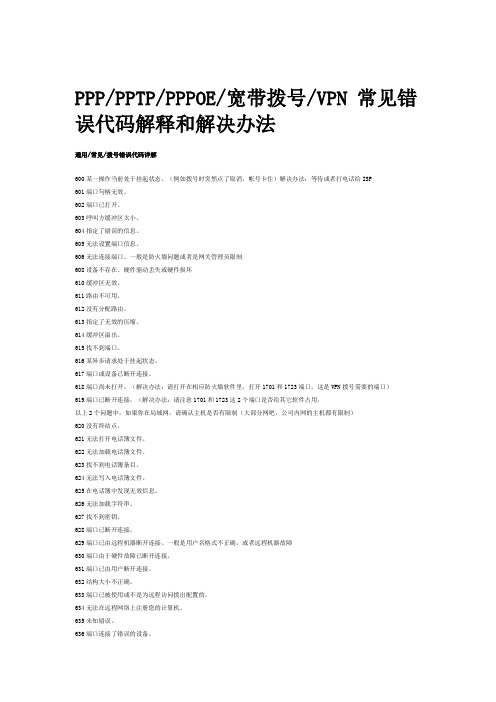
PPP/PPTP/PPPOE/宽带拨号/VPN 常见错误代码解释和解决办法通用/常见/拨号错误代码详解600某一操作当前处于挂起状态。
(例如拨号时突然点了取消,帐号卡住)解决办法:等待或者打电话给ISP601端口句柄无效。
602端口已打开。
603呼叫方缓冲区太小。
604指定了错误的信息。
605无法设置端口信息。
606无法连接端口。
一般是防火墙问题或者是网关管理员限制608设备不存在。
硬件驱动丢失或硬件损坏610缓冲区无效。
611路由不可用。
612没有分配路由。
613指定了无效的压缩。
614缓冲区溢出。
615找不到端口。
616某异步请求处于挂起状态。
617端口或设备已断开连接。
618端口尚未打开。
(解决办法:请打开在相应防火墙软件里,打开1701和1723端口,这是VPN拨号需要的端口)619端口已断开连接。
(解决办法:请注意1701和1723这2个端口是否给其它软件占用,以上2个问题中,如果你在局域网,请确认主机是否有限制(大部分网吧,公司内网的主机都有限制)620没有终结点。
621无法打开电话簿文件。
622无法加载电话簿文件。
623找不到电话簿条目。
624无法写入电话簿文件。
625在电话簿中发现无效信息。
626无法加载字符串。
627找不到密钥。
628端口已断开连接。
629端口已由远程机器断开连接。
一般是用户名格式不正确,或者远程机器故障630端口由于硬件故障已断开连接。
631端口已由用户断开连接。
632结构大小不正确。
633端口已被使用或不是为远程访问拨出配置的。
634无法在远程网络上注册您的计算机。
635未知错误。
636端口连接了错误的设备。
637无法转换字符串。
638请求已超时。
(解决办法:请尝试多连接几次)639没有可用的异步网络。
640出现NetBIOS错误。
641服务器无法分配需要用来支持客户端的NetBIOS资源。
642您的一个NetBIOS名称已在远程网络上注册。
643服务器上的网卡失败。
宽带错误代码大全

问题:拨号网络网络由于设备安装错误不能设定使用端口
原因:RasPPPoE没有完全和正确的安装
解决:卸载干净任何PPPoE软件,重新安装。
-------------------------------------------------------------------
错误 651
问题:ADSL MODEM报告发生错误
原因:Windows处于安全模式下,或其他错误
解决:出现该错误时,进行重拨,就可以报告出新的具体错误代码。
-------------------------------------------------------------------
错误629,已经与对方计算机断开连接。 请双击此连接,再试一次。
如果出现这个问题,情况比较复杂,因为有多种情况可以导致"错误629",多数情况是因为同时拨入的人数过多造成的。另外,在您的拨号连接设置中应该全部采取默认设置,如"启用软件压缩"、"登陆网络"都需要选上。一般来讲,此种情况也有可能是由于您所用的MODEM或电话线的性能和质量原因,以至于在您选定的通讯速率上不能很好地建立连接,还有一种情况就是: 如果您的电话开启了防盗打功能,在拨号时将有调制解调器的握手音,但握手音响后将出现错误629,如果有分机拨打电话,电话就会报警,只要把防盗打功能关掉就可以了。
错误 720
问题:拨号网络无法协调网络中服务器的协议设置
原因:ADSL ISP服务器故障,非正常关机造成网络协议出错
解决:删除所有网络组件重新安装网络。
-------------------------------------------------------------------
常见宽带拨号错误代码及解决办法
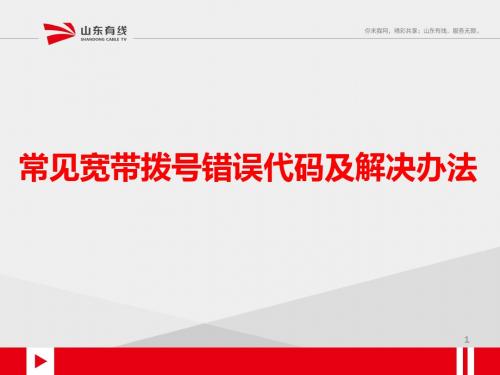
怎样处理宽带拨号错误代码
理清所有环节 • 整体上剖析宽带拨号业务全过程
账号:zhangsan@pppoe 密码:123456
②向
Radius 发起认 证请求
RADIUS Server (宽带认证服务器) ③ Radius认证成功 ⑤ 用户访问
Internet
① 建立PPP会话请求
Access network
9
课程小结
1、了解宽带拨号错误代码的定义
两个关键词
2、明确宽带拨号错误代码产生的原因
四种故障类型
3、掌握处理宽带拨号错误代码的方法
三个要点、四个步骤、五大环节
10
11
什么是宽带拨号错误代码
目录
CONTENTS
2
为什么会出现宽带拨号错误代码
3
怎样处理宽带拨号错误代码
4
为什么会出现宽带拨号错误代码
80%
10%
7%
3%
线路故障
认证服务故障
操作与应用故障
其他类故障
5
1
什么是宽带拨号错误代码
目录
CONTENTS
2
为什么会出现宽带拨号错误代码
3
怎样处理宽带拨号错误代码
6
PC
④ BAS给客户分配IP地
址
BAS (宽带远程接入服务器)
7
怎样处理宽带拨号错误代码
• 定位错误代码所属位置
认证服务故障导致宽带 错误代码:691、619、 线路故障导致宽带错误 738等 代码:678、676、651 等
RADIUS Server (宽带认证服务器)
Access network
PC
操作与应用故障导致 宽带错误代码:769、 734等
常见的宽带故障代码

常见的宽带故障代码常见的宽带故障代码宽带连接无法连接上,会提示错误代码,你都知道这些代码代码都代表什么意思吗?今天与大家分享下常见的宽带故障代码解决方法,希望对你有帮助!一、691解决方法1)首先查看用户上网账号是否欠费(如之前欠费现已恢复正常,但无法上网,落实缴清欠费后宽带账号恢复时间)2)引导用户在拨号界面重新输入账号密码(注意并不是简单的重新拨号,是重新输入)3)重新输入账号密码后,重新拨号测试①在登录宽带账号的时候有时候不小心碰到空格键的时候,就会造成登录错误出现提示错误691,这时候要仔细的重新输入账号的密码就可以。
②有时候根据用户的需求自己会在主机上面配置多个网卡,当网卡同时启用的时候,登录宽带账号时就会出现提示错误691,只要启用一个网卡,把剩余的.网卡禁用,在登录的时候就没问题了。
③用户电脑内的拨号软件出现错误,指导用户重新创建拨号连接。
④IP地址池满,这种现象是集中性的,固定某个区域,不是个别的,这就需要我们提出建议,互联网部门及时扩容。
⑤若仍报691、619、629错误,建议用户去当地营业厅重置密码,还是不能解决的话派单受理小建议:每次关机或不用宽带的时候在宽带连接上点右键,选断开,这样一般情况下很少出现错误691的情况,建议大家试试以上操作仍无法解决,请您联系当地维修人员,我们会尽快跟进处理。
二、651代码解决方法1、先询问用户电脑有没有动过(网线或者设置或新装了软件)先禁用本地连接,5秒后,再重新启用本地连接,右键选择状态,看收包发包是否正常,查看是否可以获得有效的内网IP,提示本地连接已连接后,再尝试用宽带拨号连接。
2、如果上述方法没有解决,建议用户检查室内网线,网线出口到用户电脑是否有损坏松动。
提示:一般品牌电脑或笔记本电脑宽带连接提示错误651可能网卡禁用,解决办法相同于出现错误769解决方法。
确认adsl modem 拨号正常,因为网卡自动获取的IP没有清除,所以再次拨号的时候网卡无法获取新的IP地址会提示651,操作方法是:关闭adsl modem,进入控制面板的网络连接右击本地连接选择禁用,5秒钟后右击本地连接选择启用,然后打开adsl modem拨号即可;①如果第一步无效,则在关闭adsl modem的情况下,仍然禁用本地连接(网卡),重启计算机,然后启用本地连接(网卡),再打开adsl modem即可解决;②如果上述步骤都无法解决,查看网卡灯是否亮,如果网卡灯不亮,检查网卡和网线。
移动宽带网络连接常用错误代码
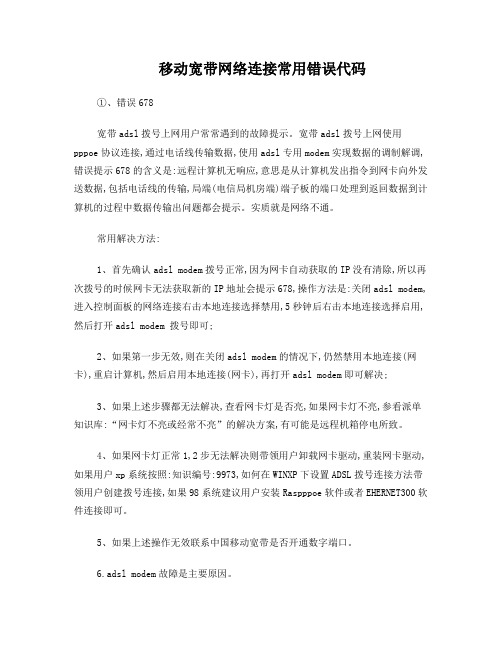
移动宽带网络连接常用错误代码①、错误678宽带adsl拨号上网用户常常遇到的故障提示。
宽带adsl拨号上网使用pppoe协议连接,通过电话线传输数据,使用adsl专用modem实现数据的调制解调,错误提示678的含义是:远程计算机无响应,意思是从计算机发出指令到网卡向外发送数据,包括电话线的传输,局端(电信局机房端)端子板的端口处理到返回数据到计算机的过程中数据传输出问题都会提示。
实质就是网络不通。
常用解决方法:1、首先确认adsl modem拨号正常,因为网卡自动获取的IP没有清除,所以再次拨号的时候网卡无法获取新的IP地址会提示678,操作方法是:关闭adsl modem,进入控制面板的网络连接右击本地连接选择禁用,5秒钟后右击本地连接选择启用,然后打开adsl modem 拨号即可;2、如果第一步无效,则在关闭adsl modem的情况下,仍然禁用本地连接(网卡),重启计算机,然后启用本地连接(网卡),再打开adsl modem即可解决;3、如果上述步骤都无法解决,查看网卡灯是否亮,如果网卡灯不亮,参看派单知识库:“网卡灯不亮或经常不亮”的解决方案,有可能是远程机箱停电所致。
4、如果网卡灯正常1,2步无法解决则带领用户卸载网卡驱动,重装网卡驱动,如果用户xp系统按照:知识编号:9973,如何在WINXP下设置ADSL拨号连接方法带领用户创建拨号连接,如果98系统建议用户安装Raspppoe软件或者EHERNET300软件连接即可。
5、如果上述操作无效联系中国移动宽带是否开通数字端口。
6.adsl modem故障是主要原因。
7.如果多台电脑使用路由器上网,可尝试将路由器拆除后连接Internt。
若能顺利上网,则说明路由器故障,应排除路由器故障或更换新的路由器。
8.如果是ADSL包年用户,在使用过程中如果出现这种情况,有可能是电话欠费,请咨询客户服务中心。
有部分地区中国电信或中国联通用户,在电话欠费的情况下,电话可以打通,但是却无法上网,这时也有可能是电话欠费,因为现在部分地区的电信部门在用户电话欠费情况下,不是停止电话的使用,而是停止网络的使用。
宽带拨号错误代码整理

常见宽带错误代码详解Error 602问题:拨号网络网络由于设备安装错误或正在使用,不能进行连接原因:拨号软件没有完全和正确的安装解决:卸载干净任何PPPoE软件,重新安装Error 605问题:拨号网络网络由于设备安装错误不能设定使用端口原因:没有完全和正确的安装解决:卸载干净任何PPPoE软件,重新安装Error 606问题:拨号网络网络不能连接所需的设备端口原因:拨号软件没有完全和正确的安装,连接线故障,ADSL MODEM故障解决:卸载干净任何PPPoE软件,重新安装,检查网线和 ADSL MODEMError 608问题:拨号网络网络连接的设备不存在原因:拨号软件没有完全和正确的安装解决:卸载干净任何PPPoE软件,重新安装Error 609问题:拨号网络网络连接的设备其种类不能确定原因:拨号软件没有完全和正确的安装解决:卸载干净任何PPPoE软件,重新安装Error 611问题:拨号网络网络连接路由不正确原因:拨号软件没有完全和正确的安装,解决:卸载干净任何PPPoE软件,重新安装Error 617问题:拨号网络网络连接的设备已经断开原因:拨号软件没有完全和正确的安装,ISP服务器故障,连接线,ADSL MODEM 故障解决:卸载干净任何PPPoE软件,重新安装,检查网线和 ADSL MODEMError 619问题:与ISP服务器不能建立连接原因:ADSL ISP服务器故障,ADSL电话线故障解决:检查ADSL信号灯是否能正确同步。
致电ISP询问Error 624问题:Windows NT或者Windows 2000 Server网络RAS网络组件故障原因:卸载所有PPPoE软件,重新安装RAS网络组件和拨号软件Error 630问题:ADSL MODEM没有没有响应原因:ADSL电话线故障,ADSL MODEM故障(电源没打开等)解决:检查ADSL设备Error 633问题:拨号网络网络由于设备安装错误或正在使用,不能进行连接原因:拨号软件没有完全和正确的安装解决:卸载干净任何PPPoE软件,重新安装Error 638问题:过了很长时间,无法连接到ISP的ADSL接入服务器原因:ISP服务器故障;在PPPoE所创建的不好连接中你错误的输入了一个电话号码解决:运行其创建拨号的pppoe.exe检查是否能列出ISP服务,以确定ISP正常;把所使用的拨号连接中的电话号码清除或者只保留一个0。
宽带拨号连接错误代码分析及其解决方案

宽带连接错误代码分析及其解决方案宽带连接错误691错误691真正意义上来讲:1:域上名出现错误,(用户名或密码输入错误)。
2:服务器无反映,(机房用户端口错误,或帐号未被激活)。
3:电话或宽带到期欠费造成。
宽带连接错误623步骤一:是否有防火墙或3721上网助手等软件,如有则建议退出步骤二:指导用户检查网卡状态并拔插网线:步骤三:在条件具备情况下(有拨号软件、安装光盘(Win98要备有网卡驱动盘)建议删除及,再重新后:(pc硬件问题)步骤四:以上处理均无效或无法做简单的配合操作时,请拨打客服电话10000电信(10060网通/10050铁通)进行障碍申告宽带连接错误678步骤一:检查MODEM信号灯是否正常,不正常重新启动modem。
步骤二:询问用户是否有防火墙或3721上网助手等软件,如有则建议用户退出步骤三:指导用户检查网卡状态并拔插网线:步骤四:在条件具备情况下(用户有拨号软件、安装光盘(Win98要备有网卡驱动盘)建议用户删除拨号软件及,再重新安装网卡驱动后安装拨号软件:步骤五:判断MODEM后面电话线是否可用,分离器连接是否正确:(1)MODEM后连电话不能使用,而计费号的其他电话可以使用的,建议更换电话线,故障原因为“用户室内线故障”;(2)如果用户家计费号的所有电话都不可以使用的,则请拨打客服电话10000电信(10060网通/10050铁通)进行障碍申告。
步骤六:以上处理均无效或用户无法做简单的配合操作,则请拨打客服电话10000电信(10060网通/10050铁通)进行障碍申告。
宽带连接错误645产生原因为拨号软件文件受损造成(常见于XP系统),处理流程如下:步骤一:在条件具备情况下(用户有拨号软件),建议重新装拨号软件:如果故障解决,故障原因为“用户软件问题”;如果故障依旧,则建议用户找电脑公司维修电脑系统,故障原因为“用户软件问题”;。
步骤二:以上处理均无效或用户无法做简单的配合操作,则请拨打客服电话10000电信(10060网通/10050铁通)进行障碍申告。
常见宽带连接错误代码以及快速解决方法
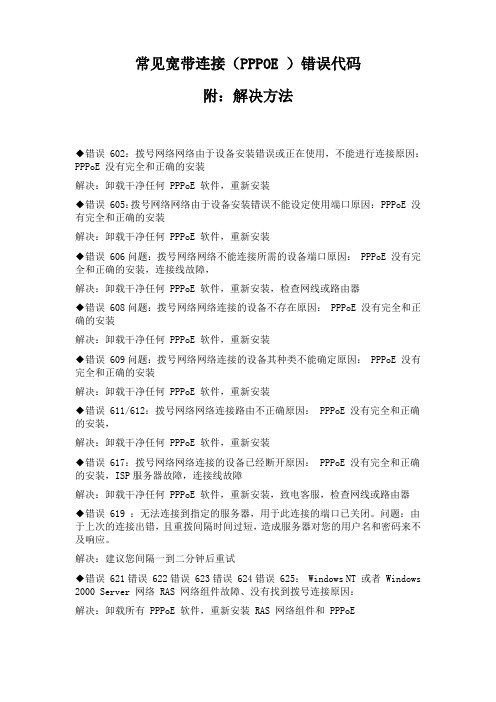
常见宽带连接(PPPOE )错误代码附:解决方法◆错误 602:拨号网络网络由于设备安装错误或正在使用,不能进行连接原因:PPPoE 没有完全和正确的安装解决:卸载干净任何 PPPoE 软件,重新安装◆错误 605:拨号网络网络由于设备安装错误不能设定使用端口原因: PPPoE 没有完全和正确的安装解决:卸载干净任何 PPPoE 软件,重新安装◆错误 606问题:拨号网络网络不能连接所需的设备端口原因: PPPoE 没有完全和正确的安装,连接线故障,解决:卸载干净任何 PPPoE 软件,重新安装,检查网线或路由器◆错误 608问题:拨号网络网络连接的设备不存在原因: PPPoE 没有完全和正确的安装解决:卸载干净任何 PPPoE 软件,重新安装◆错误 609问题:拨号网络网络连接的设备其种类不能确定原因: PPPoE 没有完全和正确的安装解决:卸载干净任何 PPPoE 软件,重新安装◆错误 611/612:拨号网络网络连接路由不正确原因: PPPoE 没有完全和正确的安装,解决:卸载干净任何 PPPoE 软件,重新安装◆错误 617:拨号网络网络连接的设备已经断开原因: PPPoE 没有完全和正确的安装,ISP服务器故障,连接线故障解决:卸载干净任何 PPPoE 软件,重新安装,致电客服,检查网线或路由器◆错误 619 :无法连接到指定的服务器,用于此连接的端口已关闭。
问题:由于上次的连接出错,且重拨间隔时间过短,造成服务器对您的用户名和密码来不及响应。
解决:建议您间隔一到二分钟后重试◆错误 621错误 622错误 623错误 624错误 625: Windows NT 或者 Windows 2000 Server 网络 RAS 网络组件故障、没有找到拨号连接原因:解决:卸载所有 PPPoE 软件,重新安装 RAS 网络组件和 PPPoE◆错误代码 630 ,提示没有合适的网卡或驱动错误原因:硬件错误,可能是网卡损坏或网卡驱动失效造成,或者未安装网卡解决:检查网卡是否工作,网络线路是否插好,重新安装网卡驱动程序并确定网卡工作正常。
宽带连接拨号错误代码详解
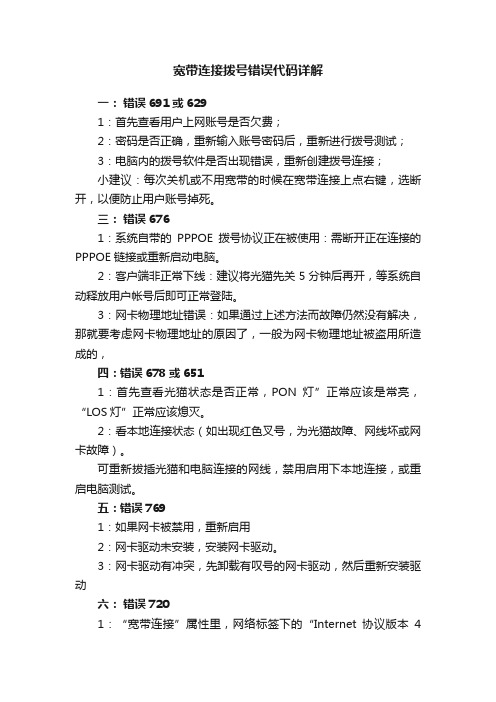
宽带连接拨号错误代码详解
一:错误691或629
1:首先查看用户上网账号是否欠费;
2:密码是否正确,重新输入账号密码后,重新进行拨号测试;
3:电脑内的拨号软件是否出现错误,重新创建拨号连接;
小建议:每次关机或不用宽带的时候在宽带连接上点右键,选断开,以便防止用户账号掉死。
三:错误676
1:系统自带的PPPOE拨号协议正在被使用:需断开正在连接的PPPOE链接或重新启动电脑。
2:客户端非正常下线:建议将光猫先关5分钟后再开,等系统自动释放用户帐号后即可正常登陆。
3:网卡物理地址错误:如果通过上述方法而故障仍然没有解决,那就要考虑网卡物理地址的原因了,一般为网卡物理地址被盗用所造成的,
四:错误678或651
1:首先查看光猫状态是否正常,PON灯”正常应该是常亮,“LOS灯”正常应该熄灭。
2:看本地连接状态(如出现红色叉号,为光猫故障、网线坏或网卡故障)。
可重新拔插光猫和电脑连接的网线,禁用启用下本地连接,或重启电脑测试。
五:错误769
1:如果网卡被禁用,重新启用
2:网卡驱动未安装,安装网卡驱动。
3:网卡驱动有冲突,先卸载有叹号的网卡驱动,然后重新安装驱动
六:错误720
1:“宽带连接”属性里,网络标签下的“Internet协议版本4
(TCP/IPV4)”没有选择。
2:“宽带连接”属性里设置了IP地址。
3:电脑系统程序故障。
新建宽带连接或重装系统。
宽带各种代码错误
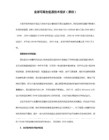
736 远程计算机终止了控制协议。
737 检测到环回。
738 服务器没有分配地址。 问题:服务器不能分配IP地址 原因:ADSL ISP服务器故障,ADSL用户太多超过ISP所能提供的IP地址 解决:重新分配网段
739 远程服务器无法使用由 Windows NT 加密的密码。
699 设备响应导致缓冲区溢出。
700 device.INF 文件中的扩展命令太长。
701 设备采用了 COM 驱动程序不支持的 BPS 频率。
702 意外地收到了设备响应。
703 错误的交互模式。
704 错误: 回拨号码有误。
705 错误: 身份验证状态无效。
773 由于目的号码更改,连接尝试失败。
774 由于临时失败,连接尝试失败。请重新连接。
775 远程计算机的呼叫被阻。
776 由于远程计算机启用了“不要打扰”功能,调用不能连接。
777 由于远程计算机上的调制解调器(或其它连接设备)出现故障,连接尝试失败。
778 不能验证服务器的身份。
792 L2TP 连接尝试失败,因为安全协商超时。
793 L2TP 连接尝试失败,因为在协商安全时发生一个错误。
794 此用户的帧协议 RADIUS 属性不是 PPP。
795 此用户的隧道类型 RADIUS 属性不正确。
796 此用户的服务类型 RADIUS 属性既不是帧也不是回调帧。
635 未知错误。
636 端口连接了错误的设备。
638 请求已超时。
645 内部身份验证错误。
问题:网卡没有正确响应 原因:网卡故障,或者网卡驱动程序故障 解决:检查网卡,重新安装网卡驱动程序。
宽带连接错误代码解释及解决方法
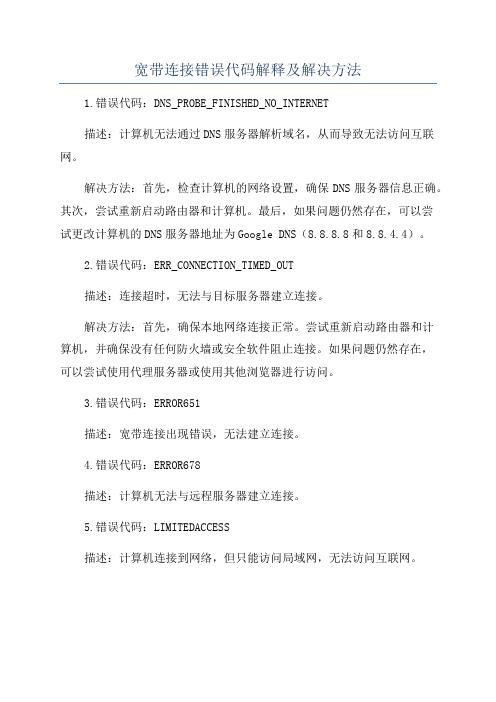
宽带连接错误代码解释及解决方法
1.错误代码:DNS_PROBE_FINISHED_NO_INTERNET
描述:计算机无法通过DNS服务器解析域名,从而导致无法访问互联网。
解决方法:首先,检查计算机的网络设置,确保DNS服务器信息正确。
其次,尝试重新启动路由器和计算机。
最后,如果问题仍然存在,可以尝
试更改计算机的DNS服务器地址为Google DNS(8.8.8.8和8.8.4.4)。
2.错误代码:ERR_CONNECTION_TIMED_OUT
描述:连接超时,无法与目标服务器建立连接。
解决方法:首先,确保本地网络连接正常。
尝试重新启动路由器和计
算机,并确保没有任何防火墙或安全软件阻止连接。
如果问题仍然存在,
可以尝试使用代理服务器或使用其他浏览器进行访问。
3.错误代码:ERROR651
描述:宽带连接出现错误,无法建立连接。
4.错误代码:ERROR678
描述:计算机无法与远程服务器建立连接。
5.错误代码:LIMITEDACCESS
描述:计算机连接到网络,但只能访问局域网,无法访问互联网。
宽带拨号连接错误代码表

宽带拨号连接错误代码表错误代码列表最常见的报错代码:•错误 691:由于域上的用户名和/或密码无效而拒绝访问。
发生此故障的原因,一般是您输入的宽带用户名和密码有错误。
请您确保输入的宽带用户名和密码是正确的,并注意区分大小写。
如果您不知道密码,可以联系宽带公司。
•错误814:找不到宽带连接所需的基本以太网连接。
在尝试此连接之前,请通过网络连接文件夹在计算机上安装并启用以太网适配器。
导致该问题的发生,可能是网卡的驱动程序有问题所引起的。
请您确认网卡驱动程序在设备管理器中是否正常,然后重新下载并安装网卡驱动程序。
•错误815:无法在计算机上建立宽带网络连接,因为远程服务器未响应。
这可能是由于此连接的“服务名称”字段值无效所致。
请与 Internet 服务提供商联系,询问此字段的正确值,并在连接属性中将其更新。
引起该故障的原因较多,请您根据以下步骤直到问题解决:1.在设备管理器的网卡属性中改变网卡的工作速度,可由高到低的速度下逐个尝试。
具体操作方法,请您参考:在Windows Vista 下通过更改网卡工作模式,解决无法上网的问题。
2.将网线从电脑机箱背后拔下,然后重新插入电脑的网卡接口。
3.关闭 ADSL 设备,并在系统中重新建立一个拨号连接。
正确输入用户名和密码。
4.关闭杀毒软件及防火墙,然后尝试拨号连接。
5.联系宽带公司,确认线路是否正常。
以下列表包含当您尝试创建拨号连接或 VPN 连接时可能收到的错误代码:•600某操作处于挂起状态。
•601端口句柄无效。
•602端口已打开。
•603呼叫方缓冲区太小。
•604指定了错误的信息。
•606端口未连接。
•608设备不存在。
•609设备类型不存在。
•610缓冲区无效。
•612没有分配路由。
•615找不到端口。
•616某异步请求处于挂起状态。
•617端口或设备已断开连接。
•618端口尚未打开。
•619端口已断开连接。
•621无法打开电话簿文件。
•622无法加载电话簿文件。
宽带拨号错误代码及解决办法

622 系统无法加载电话簿。
“网络和拨号连接”使用位于%systemroot%system32ras文件夹中的rasphone.pbk文件。请确保此文件位于该文件夹中,然后重新启动网络和拨号连接。
619 指定的端口未连接。
重新启动计算机,以确保所有最近所作的配置更改都能生效。
620 无法决定端点。
网络配置可能不正确,重新启动计算机,以确保所有最近所作的配置更改都能生效。如果错误仍然存在,请参考Windows 2000错误日志,查找详细的警告或错误。
621 系统无法打开电话簿。
637 检测到不能转换的字符串。
发生内部错误,重新启动计算机,以确保所有最近所作的配置更改都能生效。
638 请求超时。
发生内部错误,重新启动计算机,以确保所有最近所作的配置更改都能生效。
639 异步网络不可用。
NetBIOS网络配置可能不正确。重新启动计算机,以确保所有最近所作的配置更改都能生效。
如果重拨错误仍然存在,请把连接的调制解调器的速度降低,然后,试着重拨。可尝试连接其他的服务器以确定此问题是否与正在呼叫的特定远程访问服务器有关。同样,也可尝试通过另一个电话线连接到原始服务器。
630 由于硬件故障,调制解调器断开连接。
链接因下列某一原因断开:
1、调制解调器(或其他的通讯设备)发生了无法恢复的错误。
如果错误仍然存在,请删除并重新创建“网络和拨号连接”.
616 异步请求挂起。
发生内部错误,重新启动计算机,以确保所有最近所作的配置更改都能生效。
宽带拨号错误代码大全
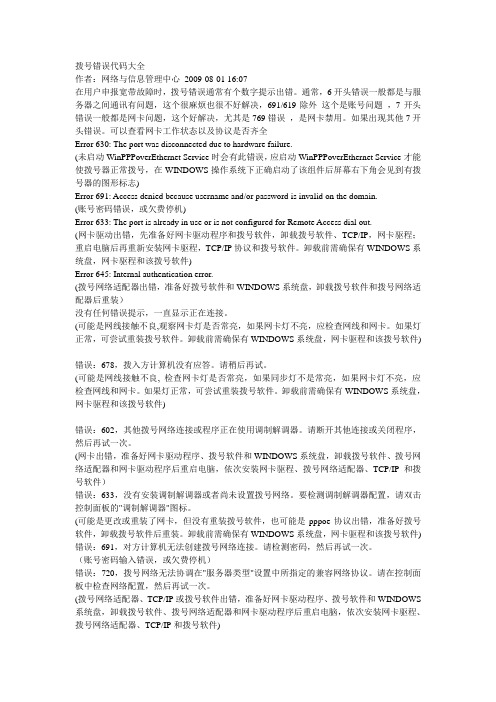
拨号错误代码大全作者:网络与信息管理中心2009-08-01 16:07在用户申报宽带故障时,拨号错误通常有个数字提示出错。
通常,6开头错误一般都是与服务器之间通讯有问题,这个很麻烦也很不好解决,691/619除外这个是账号问题,7开头错误一般都是网卡问题,这个好解决,尤其是769错误,是网卡禁用。
如果出现其他7开头错误。
可以查看网卡工作状态以及协议是否齐全Error 630: The port was disconnected due to hardware failure.(未启动WinPPPoverEthernet Service时会有此错误,应启动WinPPPoverEthernet Service才能使拨号器正常拨号,在WINDOWS操作系统下正确启动了该组件后屏幕右下角会见到有拨号器的图形标志)Error 691: Access denied because username and/or password is invalid on the domain.(账号密码错误,或欠费停机)Error 633: The port is already in use or is not configured for Remote Access dial out.(网卡驱动出错,先准备好网卡驱动程序和拨号软件,卸载拨号软件、TCP/IP,网卡驱程;重启电脑后再重新安装网卡驱程,TCP/IP协议和拨号软件。
卸载前需确保有WINDOWS系统盘,网卡驱程和该拨号软件)Error 645: Internal authentication error.(拨号网络适配器出错,准备好拨号软件和WINDOWS系统盘,卸载拨号软件和拨号网络适配器后重装)没有任何错误提示,一直显示正在连接。
(可能是网线接触不良,观察网卡灯是否常亮,如果网卡灯不亮,应检查网线和网卡。
如果灯正常,可尝试重装拨号软件。
卸载前需确保有WINDOWS系统盘,网卡驱程和该拨号软件)错误:678,拨入方计算机没有应答。
宽带拨号常见错误代码及解决办法
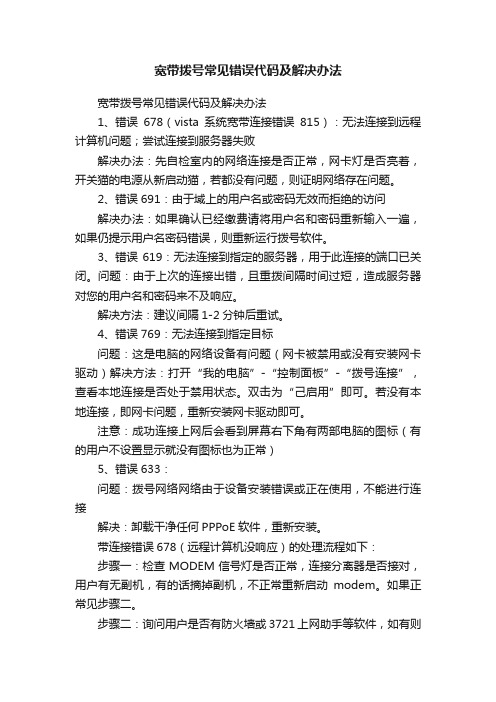
宽带拨号常见错误代码及解决办法宽带拨号常见错误代码及解决办法1、错误678(vista系统宽带连接错误815):无法连接到远程计算机问题;尝试连接到服务器失败解决办法:先自检室内的网络连接是否正常,网卡灯是否亮着,开关猫的电源从新启动猫,若都没有问题,则证明网络存在问题。
2、错误691:由于域上的用户名或密码无效而拒绝的访问解决办法:如果确认已经缴费请将用户名和密码重新输入一遍,如果仍提示用户名密码错误,则重新运行拨号软件。
3、错误619:无法连接到指定的服务器,用于此连接的端口已关闭。
问题:由于上次的连接出错,且重拨间隔时间过短,造成服务器对您的用户名和密码来不及响应。
解决方法:建议间隔1-2分钟后重试。
4、错误769:无法连接到指定目标问题:这是电脑的网络设备有问题(网卡被禁用或没有安装网卡驱动)解决方法:打开“我的电脑”-“控制面板”-“拨号连接”,查看本地连接是否处于禁用状态。
双击为“己启用”即可。
若没有本地连接,即网卡问题,重新安装网卡驱动即可。
注意:成功连接上网后会看到屏幕右下角有两部电脑的图标(有的用户不设置显示就没有图标也为正常)5、错误633:问题:拨号网络网络由于设备安装错误或正在使用,不能进行连接解决:卸载干净任何PPPoE软件,重新安装。
带连接错误678(远程计算机没响应)的处理流程如下:步骤一:检查MODEM信号灯是否正常,连接分离器是否接对,用户有无副机,有的话摘掉副机,不正常重新启动modem。
如果正常见步骤二。
步骤二:询问用户是否有防火墙或3721上网助手等软件,如有则建议用户退出或关闭。
(1)防火墙及3721上网助手后测试:如果故障解决,故障原因为“用户软件问题”;(2)如果故障依旧存在,则进入下一步继续处理;步骤三:指导用户检查网卡状态并禁用后在启用:(1)如果故障解决,故障原因为“pc硬件问题”;(2)如果故障依旧存在,则进入下一步继续处理;步骤四:在条件具备情况下(用户备有网卡驱动盘)建议用户删除网卡,再重新安装网卡驱动后安装拨号软件:(1)如果故障解决,故障现象为“拨号连接超时”,故障原因为“PC 硬件问题”。
移动宽带网络连接常用错误代码

移动宽带网络连接常用错误代码①、错误678宽带adsl拨号上网用户常常遇到的故障提示。
宽带adsl拨号上网使用pppoe协议连接,通过电话线传输数据,使用adsl专用modenft现数据的调制解调,错误提示678的含义是:远程计算机无响应,意思是从计算机发出指令到网卡向外发送数据,包括电话线的传输,局端(电信局机房端)端子板的端口处理到返回数据到计算机的过程中数据传输出问题都会提示。
实质就是网络不通。
常用解决方法:1、首先确认adsl mode做号正常,因为网卡自动获取的IP没有活除,所以再次拨号的时候网卡无法获取新的IP地址会提示678,操作方法是:关闭adsl modem进入控制面板的网络连接右击本地连接选择禁用,5秒钟后右击本地连接选择启用,然后打开adsl modem 拨号即可;2、如果第一步无效,贝U在关闭adsl modem勺情况下,仍然禁用本地连接(网卡),重启计算机,然后启用本地连接(网卡),再打开adsl modem即可解决;3、如果上述步骤都无法解决,查看网卡灯是否亮,如果网卡灯不亮,参看派单知识库:“网卡灯不亮或经常不亮”的解决方案,有可能是远程机箱停电所致。
4、如果网卡灯正常1, 2步无法解决则带领用户卸载网卡驱动,重装网卡驱动,如果用户xp系统按照:知识编号:9973,如何在WINX即设置ADS成号连接方法带领用户创建拨号连接,如果98系统建议用户安装Raspppoe软件或者EHERNET3C0件连接即可。
5、如果上述操作无效联系中国移动宽带是否开通数字端口6. adsl modem故障是主要原因。
7. 如果多台电脑使用路由器上网,可尝试将路由器拆除后连接Internt。
若能顺利上网,则说明路由器故障,应排除路由器故障或更换新的路由器。
8. 如果是ADS血年用户,在使用过程中如果出现这种情况,有可能是电话欠费,请咨询客户服务中心。
有部分地区中国电信或中国联通用户,在电话欠费的情况下,电话可以打通,但是却无法上网,这时也有可能是电话欠费,因为现在部分地区的电信部门在用户电话欠费情况下,不是停止电话的使用,而是停止网络的使用。
PPPoE宽带拨号上网各种错误代码及解决方案汇总
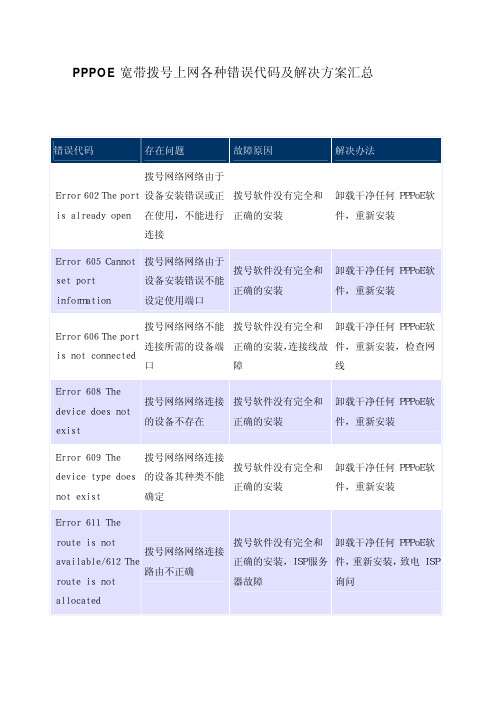
loadthephone
重新安装 RAS网络组件
Server网络 RAS网 网络 RAS网络组件故
bookfile
和拨号软件
络组件故障
障
WindowsNT或者 WindowsNT或者
Error623Cannot
卸载所有 PPPoE软件,
Windows2000 Windows2000Server
findthephone
PPPOE 宽带拨号上网各种错误代码及解决方案汇总
错误代码
存在问题
故障原因
解决办法
拨号网络网络由于
Error602Theport 设备安装错误或正 拨号软件没有完全和 卸载干净任何 PPPoE软
isalreadyopen 在使用,不能进行 正确的安装
件,重新安装
连接
Error605Cannot 拨号网络网络由于
连接 中取消这些选项);卸载您所使用的 PPPOE拨号软件,重新安 装;删除 TCP/IP协议,重启电脑后重新添加 TCP/IP;重新安装浏览器。
当您浏览网页、下载速度比较慢时,应该怎么做? 答:取消浏览器中使用代理服务器的选项;重装网卡驱动程序;换质
量性能好的网卡;卸载您使用的 PPPOE拨号软件,重新安装。
常关机造成网络协议
所有网络组件重新安装
出错
网络。
Error691
使用正确的用户名和密
输入的用户名和密 用户名和密码错误,
码不对,无法建立 ISP服务器故障
连接
码,确认自己帐号没有 过期,登陆客户自服务 系统查询自己的帐号,
致电 ISP询问。
Error720
拨号网络无法协调 AISP服务器故障,非 致电 ISP询问,删除所
光猫使用教程常见错误代码的解析与处理方法

光猫使用教程常见错误代码的解析与处理方法光猫作为一种常见的网络设备,扮演着连接电信网络和用户终端设备之间的关键角色。
在使用光猫的过程中,可能会遇到各种错误代码。
本文将为您解析并介绍光猫使用教程中常见的错误代码以及相应的处理方法,以帮助您更好地解决问题。
一、PPPoE错误代码1. 错误代码:678解析与处理方法:该错误代码通常表示光猫无法建立与宽带服务器的连接。
解决方法包括检查光猫及电脑网络线是否连接正常,拨号连接设置是否正确,重启光猫和电脑等。
2. 错误代码:691解析与处理方法:该错误代码通常表示认证失败,用户名或密码错误。
解决方法为检查输入的用户名和密码是否正确,或联系您的网络服务提供商重新设置。
二、WAN口错误代码1. 错误代码:651解析与处理方法:该错误代码通常表示光猫无法建立与路由器的连接。
解决方法包括检查光猫和路由器的连接线是否插紧,确认路由器是否正常工作,重启光猫和路由器等。
2. 错误代码:718解析与处理方法:该错误代码通常表示远程计算机拒绝连接。
解决方法为检查路由器拨号连接设置是否正确,确认目标计算机是否允许远程连接,或联系网络服务提供商协助解决。
三、光猫状态指示灯错误代码1. 错误代码:LAN口指示灯不亮/不稳定解析与处理方法:该错误代码通常表示局域网连接问题。
解决方法包括检查光猫与电脑的连接线是否正确插入,确认电脑的网卡是否正常工作,重启光猫和电脑等。
2. 错误代码:WAN口指示灯不亮/不稳定解析与处理方法:该错误代码通常表示WAN口连接问题。
解决方法包括检查光猫与路由器的连接线是否插紧,确认路由器的设置是否正确,重启光猫和路由器等。
四、其他常见错误代码1. 错误代码:DNS错误解析与处理方法:该错误代码通常表示DNS解析问题。
解决方法包括检查光猫的DNS设置是否正确,尝试更换DNS服务器地址,或联系网络服务提供商获取更准确的DNS服务器地址。
2. 错误代码:IP冲突解析与处理方法:该错误代码通常表示在当前局域网中存在了相同的IP地址。
宽带错误代码解析及简单解决方法

宽带错误代码解析及简单解决方法我们在使用宽带上网时,有时候会出现拨号拨不起,网络连不上!网页打不开,电脑突然断线,让人很郁闷呢!下面是店铺为大家整理的关于宽带错误代码解析及简单处理办法,一起来看看吧!宽带错误代码解析及简单处理办法1、错误代码:602-617/633出现原因:拨号软件安装错误。
解决方法:建议卸载后重新安装。
2、错误代码:619出现原因:由于上次的连接错误,且间隔时间太短,造成服务器来不及反应。
解决方法:建议隔五分钟后再试。
3、错误代码:630/769出现原因:硬件错误,可能电脑网卡损坏或网卡驱动失效造成。
解决办法:检查网卡是否工作,打开电脑网络和共享中心-更改适配器设置-本地连接禁用后再启用;或检查网卡驱动是否安装成功。
4、错误代码:650/720/734出现原因:宽带接入服务器故障、网卡故障、非正常关机造成网络协议出错。
解决办法:检查网卡是否正常工作,打开“电脑网络和共享中心-更改适配器设置-本地连接”禁用后再启用;或删除所有网络组件后重新安装。
5、错误代码:678/651出现原因:这类错误原因很多,可能外线接触不好或网线不通,也可能网卡损坏。
推荐阅读:宽带连接错误651解决办法:观察光猫指示灯是否正常,判断外线是否正常,仍无法解决联系电信运营商安排装维师傅处理。
6、错误代码:691出现原因:用户名和密码错误,或账户欠费停机。
解决办法:检查账号、密码是否输入准确,或去电信运营商网站查询是否账户被盗或欠费,拨打客服电话也OK的。
7、错误代码:692出现原因:调制解调器故障。
解决方法:检查调制解调器是否打开,或把调制解调器的驱动重新安装。
8、错误代码:718/738出现原因:宽带接入服务器故障,宽带用户太多超过服务器所能提供IP地址。
解决办法:隔半小时后再试或联系电信运营商问询是否需要上门维护。
- 1、下载文档前请自行甄别文档内容的完整性,平台不提供额外的编辑、内容补充、找答案等附加服务。
- 2、"仅部分预览"的文档,不可在线预览部分如存在完整性等问题,可反馈申请退款(可完整预览的文档不适用该条件!)。
- 3、如文档侵犯您的权益,请联系客服反馈,我们会尽快为您处理(人工客服工作时间:9:00-18:30)。
宽带拨号常见错误代码及解决办法
1、错误678(vista系统宽带连接错误815):无法连接到远程计算机问题;尝试连接到服务器失败
解决办法:先自检室内的网络连接是否正常,网卡灯是否亮着,开关猫的电源从新启动猫,若都没有问题,则证明网络存在问题。
2、错误691:由于域上的用户名或密码无效而拒绝的访问
解决办法:如果确认已经缴费请将用户名和密码重新输入一遍,如果仍提示用户名密码错误,则重新运行拨号软件。
3、错误619:无法连接到指定的服务器,用于此连接的端口已关闭。
问题:由于上次的连接出错,且重拨间隔时间过短,造成服务器对您的用户名和密码来不及响应。
解决方法:建议间隔1-2分钟后重试。
4、错误769:无法连接到指定目标
问题:这是电脑的网络设备有问题(网卡被禁用或没有安装网卡驱动)解决方法:打开“我的电脑”-“控制面板”-“拨号连接”,查看本地连接是否处于禁用状态。
双击为“己启用”即可。
若没有本地连接,即网卡问题,重新安装网卡驱动即可。
注意:成功连接上网后会看到屏幕右下角有两部电脑的图标(有的用户不设置显示就没有图标也为正常)
5、错误633:
问题:拨号网络网络由于设备安装错误或正在使用,不能进行连接
解决:卸载干净任何PPPoE软件,重新安装。
带连接错误678(远程计算机没响应)的处理流程如下:
步骤一:检查MODEM信号灯是否正常,连接分离器是否接对,用户有无副机,有的话摘掉副机,不正常重新启动modem。
如果正常见步骤二。
步骤二:询问用户是否有防火墙或3721上网助手等软件,如有则建议用户退出或关闭。
(1)防火墙及3721上网助手后测试:如果故障解决,故障原因为“用户软件问题”;
(2)如果故障依旧存在,则进入下一步继续处理;
步骤三:指导用户检查网卡状态并禁用后在启用:
(1)如果故障解决,故障原因为“pc硬件问题”;
(2)如果故障依旧存在,则进入下一步继续处理;
步骤四:在条件具备情况下(用户备有网卡驱动盘)建议用户删除网卡,再重新安装网卡驱动后安装拨号软件:
(1)如果故障解决,故障现象为“拨号连接超时”,故障原因为“PC 硬件问题”。
